Δημιουργήστε δίσκους/φάκελο DVD/Blu-ray ή αρχεία ISO από όλες τις μορφές βίντεο.
Ένας ολοκληρωμένος οδηγός - Πώς να εγγράψετε Blu-ray με αρχική ποιότητα
Η εγγραφή δίσκων Blu-ray σάς επιτρέπει να διατηρείτε βίντεο υψηλής ποιότητας σε φυσικά μέσα, εξασφαλίζοντας μακροχρόνια χρήση και εύκολη αναπαραγωγή σε συμβατές συσκευές. Είτε εργάζεστε σε Windows είτε σε Mac, η εγγραφή Blu-ray μπορεί να φαίνεται περίπλοκη. Αλλά γίνεται μια στιγμή αν έχετε τα σωστά εργαλεία και βήματα. Αυτός ο περιεκτικός οδηγός θα σας καθοδηγήσει σε όλη τη διαδικασία, καλύπτοντας τα πάντα, από την απαραίτητη προετοιμασία έως μια απρόσκοπτη εμπειρία καύσης.
Λίστα οδηγών
Προετοιμασίες πριν από την εγγραφή δίσκων Blu-ray Ο πιο αξιόπιστος τρόπος εγγραφής Blu-ray Πώς να εγγράψετε Blu-ray στα Windows με το ImgBurn Πώς να εγγράψετε Blu-ray σε Mac χρησιμοποιώντας DVDStylerΠροετοιμασίες πριν από την εγγραφή δίσκων Blu-ray
Πριν ξεκινήσετε την εγγραφή δίσκων Blu-ray, πρέπει να κάνετε τις κατάλληλες προετοιμασίες για να διασφαλίσετε ότι η διαδικασία εγγραφής εκτελείται ομαλά και ότι το τελικό προϊόν είναι υψηλής ποιότητας.
Πρόγραμμα οδήγησης Blu-ray: Βεβαιωθείτε ότι έχετε ένα πρόγραμμα οδήγησης Blu-ray προσαρμοσμένο στη συσκευή του υπολογιστή σας. Παρόλο που ορισμένοι υπολογιστές έχουν ενσωματωμένες τυπικές μονάδες DVD, δεν υποστηρίζουν την εγγραφή δίσκων Blu-ray.
Δίσκος Blu-ray: Καλύτερα να ετοιμάσετε ένα κενό που μπορεί να αποθηκεύσει τα δεδομένα σας. Αν και το καμένο Blu-ray μπορεί επίσης να αποθηκευτεί ως ψηφιακό αρχείο, το φυσικό μέσο είναι πάντα πιο καθησυχαστικό.
Μέγεθος Blu-ray: Ελέγξτε τον αποθηκευτικό χώρο του υπολογιστή σας για να εξασφαλίσετε αρκετό χώρο για να δημιουργήσετε μια εικόνα δίσκου κατά την εγγραφή του Blu-ray, καθώς τα αρχεία Blu-ray μπορεί να είναι αρκετά σημαντικά.
Αρχείο Blu-ray: Πριν κάνετε το εγγράψιμο, πρέπει να τακτοποιήσετε τα αρχεία με τη σωστή σειρά και να βεβαιωθείτε ότι όλα τα αρχεία είναι συμβατά με το πρότυπο μορφής Blu-ray.
Καυστήρας Blu-ray: Μετά από όλες αυτές τις προετοιμασίες, ένα άλλο κρίσιμο βήμα είναι να επιλέξετε το κατάλληλο λογισμικό εγγραφής Blu-ray για να οργανώσετε τα αρχεία που θα εγγραφούν.
Ο πιο αξιόπιστος τρόπος εγγραφής Blu-ray
Ένας ισχυρός καυστήρας Blu-ray δεν είναι εύκολο να βρεθεί, καθώς πρέπει να λάβετε υπόψη πολλούς διαφορετικούς παράγοντες. Εάν δεν θέλετε να περιορίζεστε από τις διαφορές μεταξύ των διαφορετικών λειτουργικών συστημάτων κατά την εγγραφή δίσκων Blu-ray, τότε μπορείτε να επιλέξετε 4Easysoft Δημιουργός DVD το οποίο είναι βελτιστοποιημένο για Windows και macOS. Δεδομένου ότι μπορεί να αποθηκεύσει αρχεία 25 GB ή 50 GB, μπορείτε να είστε σίγουροι ότι το Blu-ray σας θα αποθηκευτεί στην αρχική του ποιότητα. Εκτός από τη δημιουργία ενός πλήρους αντιγράφου του πρωτοτύπου, μπορείτε επίσης να κάνετε μια σειρά από λειτουργίες DIY στο καμένο Blu-ray: να επεξεργαστείτε το βίντεο, να προσαρμόσετε το μενού και ούτω καθεξής, οι οποίες είναι όλες ανοιχτές για εσάς. Μπορείτε να βελτιώσετε το βίντεό σας Blu-ray για να καλύψετε τις απαιτήσεις σας.

Εγγράψτε ολόκληρο το περιεχόμενο του βίντεο στο δίσκο Blu-ray σας.
Συνδυάστε πολλά βίντεο σε ένα κεφάλαιο ή κόψτε ένα βίντεο σε πολλά κεφάλαια.
Υποστηρίξτε την προσαρμογή του μενού ώστε να ταιριάζει στις καθημερινές σας συνήθειες παρακολούθησης.
Εγγραφή βίντεο σε δίσκο/φάκελο DVD σε διαφορετικά πρότυπα - NTSC ή PAL.
100% Secure
100% Secure
Βήμα 1Εκκινήστε το 4Easysoft DVD Creator και κάντε κλικ στο κουμπί "Blu-ray Disc" αφού τοποθετήσετε τον κενό σας δίσκο.
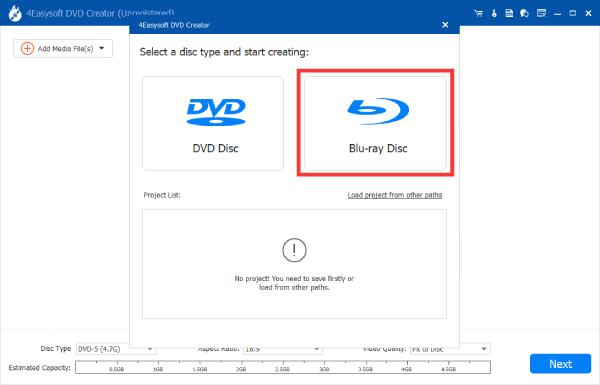
Βήμα 2Κάντε κλικ στο κουμπί "Προσθήκη αρχείου(ων) πολυμέσων" για να εισαγάγετε τα βίντεό σας για εγγραφή Blu-ray. Στη συνέχεια, κάντε κλικ στο κουμπί "Επόμενο".
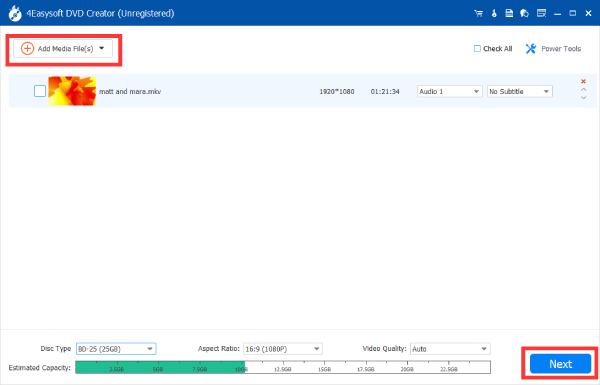
Βήμα 3Τώρα, μπορείτε να κάνετε DIY το μενού σας και να προσαρμόσετε άλλες ρυθμίσεις που προτιμάτε. Μόλις ικανοποιηθείτε, κάντε κλικ στο κουμπί "Εγγραφή" για να εγγράψετε Blu-ray.
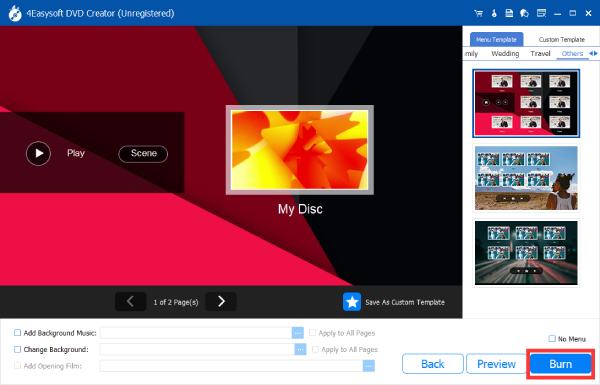
Πώς να εγγράψετε Blu-ray στα Windows με το ImgBurn
Εάν είστε χρήστης των Windows, τότε προγράμματα όπως το ImgBurn μπορεί να είναι χρήσιμο. Το ImgBurn, για παράδειγμα, είναι αρκετά πλούσιο σε δυνατότητες ώστε να είναι δωρεάν συσκευή εγγραφής DVD/Blu-ray. Όχι μόνο μπορείτε να το χρησιμοποιήσετε για την εγγραφή δίσκων Blu-ray δωρεάν στο σύστημά σας Windows, αλλά μπορείτε επίσης να ελέγξετε την ταχύτητα εγγραφής σύμφωνα με τις δικές σας ανάγκες. Η υποστήριξή του για μεγάλο αριθμό μορφών δίσκων και για αρχάριους είναι μια αρκετά απλή και διαισθητική διεπαφή που έχει κερδίσει πολλούς πιστούς υποστηρικτές.

Το ImgBurn, φυσικά, έχει τα μειονεκτήματά του. Για παράδειγμα, ως δωρεάν και ανοιχτού κώδικα εργαλείο, ενδέχεται να μην μπορείτε να βρείτε τεχνική υποστήριξη που θα σας βοηθήσει όταν αντιμετωπίζετε προβλήματα με τη χρήση του. Και όταν κάνετε λήψη και εγκατάσταση του ImgBurn, είναι επίσης πιθανό να εγκαταστήσετε κατά λάθος κάποιο άγνωστο λογισμικό. Και το πιο σημαντικό, δεν έχει ενημερωθεί εδώ και πάνω από μια δεκαετία.
Δείτε πώς μπορείτε να χρησιμοποιήσετε το ImgBurn για να εγγράψετε Blu-ray στα Windows:
Βήμα 1Εκκινήστε το ImgBurn και τοποθετήστε τον κενό σας δίσκο. Κάντε κλικ στο κουμπί "Δημιουργία αρχείου εικόνας από αρχείο/φακέλους".
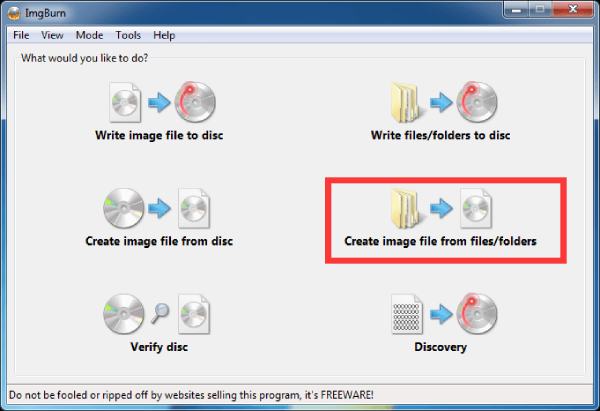
Βήμα 2Κάντε κλικ στο κουμπί "Αναζήτηση αρχείου" για να βρείτε τον φάκελο και το αρχείο βίντεο που είναι αποθηκευμένα για εγγραφή Blu-ray.
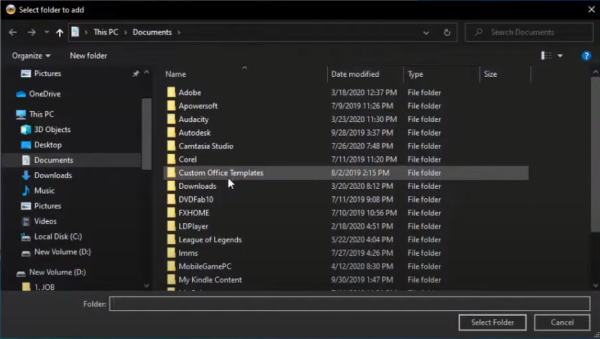
Βήμα 3Αφού επιλέξετε το επιθυμητό αρχείο, κάντε κλικ στο κουμπί "Εγγραφή" για να ξεκινήσει η εγγραφή του δίσκου Blu-ray.
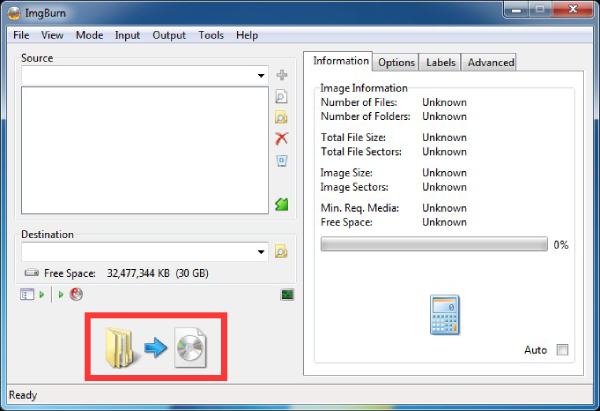
Πώς να εγγράψετε Blu-ray σε Mac χρησιμοποιώντας DVDStyler
Οι χρήστες Mac μπορούν να χρησιμοποιήσουν το DVDStyler ανοιχτού κώδικα για εύκολη εγγραφή Blu-ray. Έχει την υψηλότερη ταχύτητα επεξεργασίας μεταξύ του ελεύθερου λογισμικού, διασφαλίζοντας ότι θα ολοκληρώσετε την εγγραφή εργασιών Blu-ray σε δευτερόλεπτα. Φυσικά, αυτού του είδους η ταχύτητα επεξεργασίας είναι συνήθως για μικρά αρχεία. Εάν θέλετε να το χρησιμοποιήσετε, ενδέχεται να αντιμετωπίσετε σφάλματα λογισμικού δωρεάν DVD εγγραφής για να χειριστείτε μεγάλα αρχεία. Μπορείτε να ακολουθήσετε τις παρακάτω οδηγίες για να χειριστείτε αρχεία βίντεο μικρού μεγέθους για εγγραφή Blu-ray:
Βήμα 1Εκκινήστε το DVDStyler και κάντε κλικ στο κουμπί "File Browser" για να αναζητήσετε το βίντεο για εγγραφή Blu-ray. Κάντε κλικ στο κουμπί "Προσθήκη" για να το προσθέσετε.
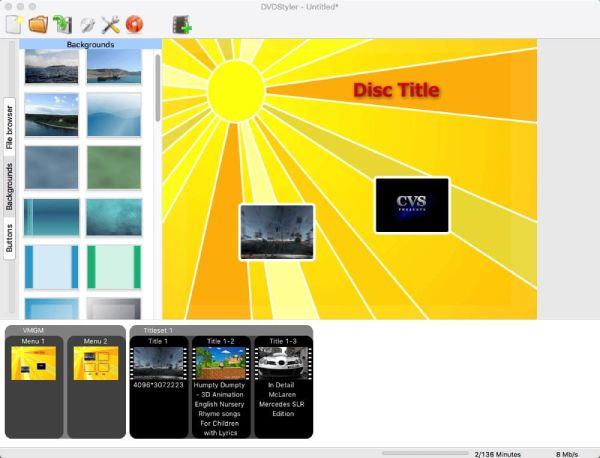
Βήμα 2Κάντε διπλό κλικ στον τίτλο για να προσδιορίσετε τις λεπτομερείς παραμέτρους πριν εγγράψετε τα βίντεό σας σε αρχείο Blu-ray και ISO.
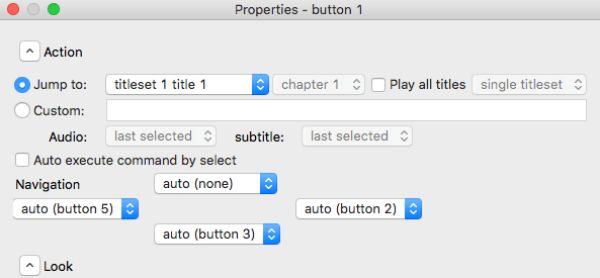
Βήμα 3Κάντε κλικ στο κουμπί "Εγγραφή" και, στη συνέχεια, κάντε κλικ στο κουμπί "Δημιουργία εικόνας ISO". Τώρα, μπορείτε να κάνετε κλικ στο κουμπί "Έναρξη" και να αρχίσετε να γράφετε Blu-ray.
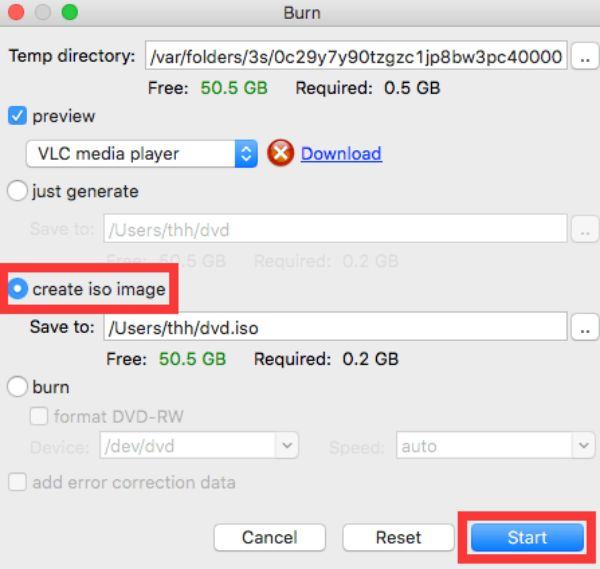
συμπέρασμα
Η εγγραφή δίσκων Blu-ray είναι ένας εξαιρετικός τρόπος αποθήκευσης και απόλαυσης βίντεο υψηλής ποιότητας σε φυσική μορφή. Με τα κατάλληλα εργαλεία, όπως μια συμβατή συσκευή εγγραφής Blu-ray, κενούς δίσκους και αξιόπιστο λογισμικό εγγραφής, η διαδικασία γίνεται εύκολη και αποτελεσματική. Αν θέλετε την πιο αξιόπιστη και ισχυρή συσκευή εγγραφής Blu-ray, κατεβάστε την τώρα και δοκιμάστε 4Easysoft Δημιουργός DVD δωρεάν!
100% Secure
100% Secure


